Раздел: Документация
0 ... 120 121 122 123 124 125 126 ... 166 Пункты главного меню Устанавливаем опции разбиения (вид разбиения и форма элементов). Для этого используем пункт меню: Main Menu > Preprocessor > -Meshing- Mesher Options... Замечание! В данном случае, в отличие от предыдущего примера нет необходимости использовать этот пункт, т.к. "по умолчанию" будут использоваться четырехсторонние элементы и ими будет выполнено свободное разбиение. Устанавливаем параметры Smart Size с помощью пункта меню: Main Menu > Preprocessor > -Meshing- Size Ctrls > -SmartSize- Basic При использовании данного пункта меню появится окно Basic SmartSize Settings (рис. 315), в котором необходимо выбрать в выпадающем списке уровень размера элементов при разбиении, и после выбора нажать ОК. 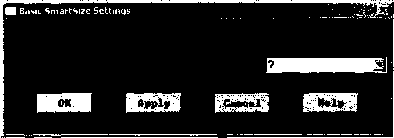 Рис. 315. Вид окна Basic SmartSize Settings Построение свободного разбиения осуществляется с помощью пункта меню: Main Menu > Preprocessor > -Meshing- Mesh > -Areas- Free •При его использовании появляется окно выбора Mesh Areas, с помощью которого указываем все разбиваемые на элементы поверхности. •Нажимаем ОК. Список команд •SMRTSIZE,7 •MSHKEY,о •MSHAPE, о, 2-d •AMESH, 1 •AMESH, 2 Результаты выполнения шага 3 приведены на рис. 316. ELEHEHTSAN 1 I DEC 1 2002 13:25:00 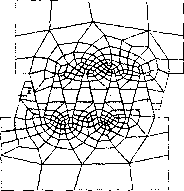 Рис. 316. Результаты построения свободного разбиения Замечание! ANSYS после построения разбиения выдаст предупреждающие сообщения о наличии опасных элементов в разбиении. Шаг 4. Проверка качества разбиения При получении предупреждающего сообщения следует посмотреть, где расположены элементы с отклонениями формы и какова степень отклонения их формы от нормы (рис. 317). 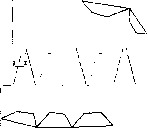 Рис. 317. Отображение "опасных" элементов построенного разбиения Последовательность действий при использовании пункта меню или команд соответствует последовательности действий в примере 1 данного раздела. Шаг 5. Удаление выполненного разбиения Наличие опасных (но не плохих) элементов в указанных областях не оказывает влияния на качество расчета в интересующей нас области (рабочей поверхности центральных зубьев). К сожалению, в ANSYS 5.7 ED средствами MeshTool улучшения разбиения добиться нельзя, т.к. существуют жесткие ограничения на количество элементов. Возможности улучшения сетки продемонстрированы ниже в примере 3. Однако сейчас удалим сетку и в дальнейшем перейдем к построению регулярного разбиения, для чего каждая из областей будет разделена на насколько более простых подобластей. Последовательность действий для удаления сетки см. пример 1, шаг 8. Шаг 6. Включаем нумерацию ключевых точек и поверхностей Пункт меню утилит Utility Menu > PlotCtrl > Numbering... Die i гоог 16:06:36 0 ... 120 121 122 123 124 125 126 ... 166
|
